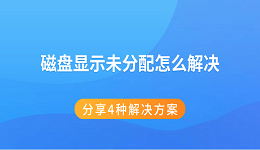当硬盘或分区显示为“未分配”时,意味着该磁盘的部分或整个空间没有被分配给任何分区,导致系统无法识别和访问该空间。这个问题可能由磁盘初始化失败、分区损坏、误删除或硬盘故障引起。无论原因如何,重新分配空间和恢复数据是解决此问题的关键。本文将分享几种常解决方案,帮助你恢复正常的磁盘使用。

一、磁盘显示未分配是什么意思?
首先,我们需要理解什么是“未分配”的磁盘。通常情况下,硬盘在初始化后会分配一个或多个分区,这些分区用来存储操作系统、应用程序和文件等。当磁盘显示“未分配”时,意味着该区域没有被任何分区表管理,操作系统无法识别并访问这部分空间。
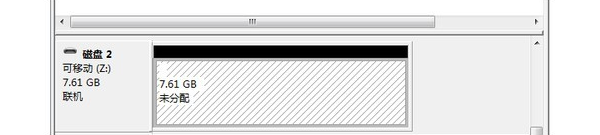
二、磁盘显示未分配的常见原因
1、磁盘初始化失败:新购买的硬盘或未正确初始化的硬盘可能会显示为未分配。
2、磁盘分区损坏:操作系统在处理分区时可能出现错误,导致分区表损坏,造成部分磁盘空间变为未分配。
3、误删除或格式化:用户在不小心操作时删除了分区,导致原本分配的空间变为未分配。
4、硬盘故障:硬盘本身出现故障(如坏道、硬件损坏等)也可能导致未分配空间。
三、磁盘显示未分配的解决方案
1、使用磁盘管理工具重新分配磁盘空间
在Windows系统中,右键点击“此电脑”或“我的电脑”,选择“管理”。在弹出的窗口中,选择“磁盘管理”。这里会显示你所有连接的磁盘及其分区情况。
在磁盘管理工具中,你会看到“未分配”的磁盘区域。该区域将不会显示任何分区或文件系统。
右键点击“未分配”的区域,选择“新建简单卷”。接下来,按照向导步骤选择分区的大小、文件系统类型(推荐使用NTFS)以及分配盘符。
按照向导继续操作,完成分区后,系统会自动格式化该分区。格式化完成后,未分配的空间就会变成一个新的可用分区,你可以像使用其他分区一样访问它。
2、恢复丢失的数据
有时候,在修复磁盘未分配问题时,我们可能会不小心丢失一些重要的数据。这种情况下,可以借助数据救星来恢复丢失的文件。
如果磁盘上存储的数据非常重要,而重新分配磁盘空间时发生了数据丢失,第一步是避免在未分配的磁盘上进行写操作。

 好评率97%
好评率97%  下载次数:4479601
下载次数:4479601 打开数据救星,选择需要扫描的磁盘,软件将自动扫描丢失的数据并列出可以恢复的文件。
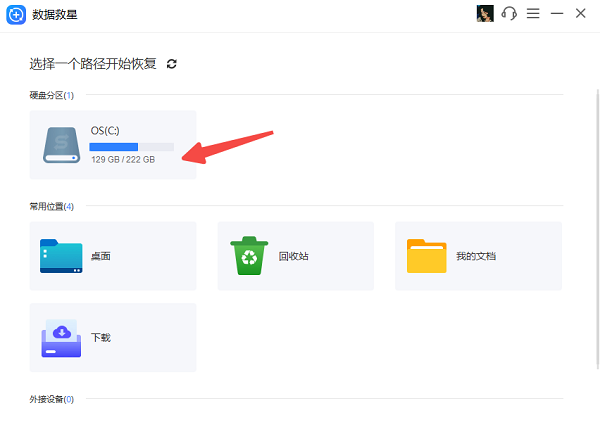
扫描完成后,数据救星会列出可以恢复的文件。你可以搜索或查看文件预览,选择需要恢复的文件并保存到其他存储设备中,避免数据覆盖。
通过数据救星恢复数据后,你就可以将这些文件恢复到安全的磁盘或分区中,从而确保重要数据不丢失。
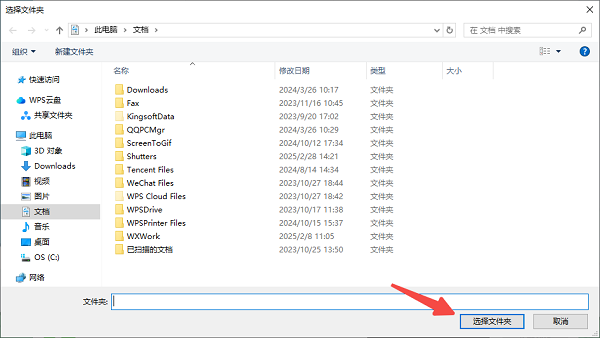
3、初始化硬盘
如果你购买了一个新硬盘,它可能显示为“未分配”。此时你需要先初始化硬盘,然后创建新分区。
如前所述,打开磁盘管理工具,找到显示为“未分配”的新硬盘。
右键点击未分配的磁盘,选择“初始化磁盘”。在弹出的窗口中,选择使用MBR(主引导记录)还是GPT(GUID分区表)进行初始化,GPT适合大于2TB的硬盘。
初始化完成后,右键点击未分配的区域,选择“新建简单卷”,然后按照向导完成分区创建和格式化过程。
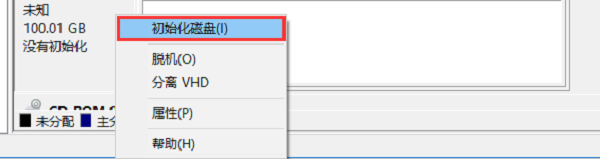
4、检查硬盘是否有物理故障
如果上述方法无法解决问题,可能是硬盘本身出现了故障。硬盘故障通常表现为磁盘空间显示为未分配、无法分区、无法格式化等。此时,你可以尝试以下方法:
使用驱动人生检查硬盘的健康状态,查看是否存在坏道或硬件故障。
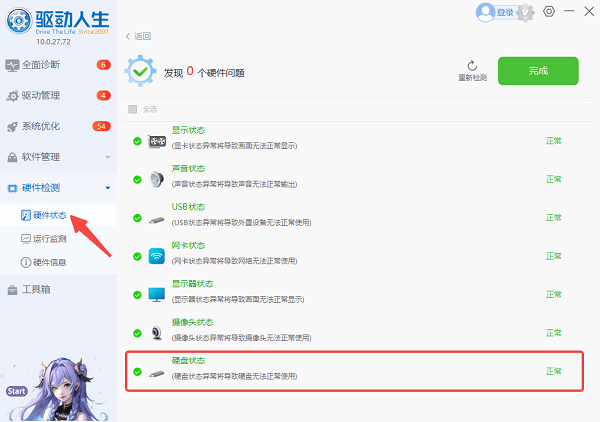
如果硬盘检测结果显示存在物理故障,建议联系专业的硬盘维修人员,或考虑更换硬盘。
磁盘显示未分配通常由硬盘初始化失败、分区损坏或误删除引起。通过以上提供的几种方法,问题通常可以得到解决。此外,如果遇到网卡、显卡、蓝牙、声卡等驱动的相关问题,还可以下载“驱动人生”进行检测修复。